일반적으로 프로젝트 관리-말하기를 사용하기 위해 설정한 날짜( 상황 보고 날짜 )에 프로젝트 진행률을 보고합니다. 예를 들어 지난 달의 판매 보고서 수치를 원하는 경우 상태 날짜를 해당 월의 마지막 날로 설정합니다. 또는 진행률 보고서가 금요일로 예정되어 있지만 늦게 전송된 경우 진행률 정보를 보고하기 전에 상태 날짜를 금요일로 다시 설정할 수 있습니다.
상태 날짜는 현재 날짜가 거의 없으므로 다음을 설정해야 합니다.
-
프로젝트 > 상태 날짜를 선택합니다.
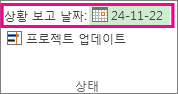
-
새 상태 날짜를 선택합니다.
상태 날짜를 현재 날짜로 다시 설정하려면 현재 날짜를 입력하거나 날짜 필드에 NA를 입력합니다.
Gantt 차트에서 상태 날짜 보기
-
Gantt 차트에서 > 눈금선서식을 선택합니다.
-
변경할 줄 아래에서 상태 날짜를 선택한 다음 선 스타일과 색을 선택합니다.
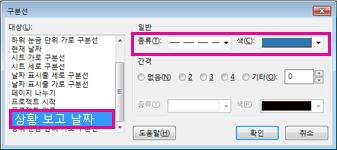
상태 날짜는 진행률 업데이트에 어떤 영향을 주나요?
진행률을 완료율 또는 실제 작업 날짜로 입력하면 Project는 상태 날짜를 사용하여 실제 작업을 배치할 위치와 남은 작업을 예약할 위치를 결정합니다. 상태 날짜가 실제 작업 및 원하는 위치에 남아 있는 작업을 배치하는 데 사용되는 방법에 대한 기본 설정을 수정할 수 있습니다. 특히 할당이 예약보다 일찍 또는 늦게 완료된 경우입니다.
기본 설정을 수정하려면 파일 > 옵션 > 고급을 선택하고 이 프로젝트의 계산 옵션 섹션으로 스크롤합니다.
-
상태 날짜 이후 완료된 파트의 끝을 상태 날짜로 다시 이동
상태 날짜 이후에 예약되고 실제 작업이 입력된 작업을 고려합니다. 상태 상태 날짜 이후 완료된 부분의 이동 종료 날짜 검사 상자를 선택한 경우 작업이 상태 날짜 이후에 예약되고 실제 작업을 입력하면 완료된 작업이 상태 날짜에 종료되고 나머지 작업이 나중에 시작되도록 작업이 완료된 상태로 유지됩니다. 따라서 상태 날짜가 오늘로 설정되고 실제 날짜를 입력하는 경우 작업은 향후가 아니라 오늘 완료되는 것으로 간주됩니다. 그러나 나머지 작업은 미래까지 시작되지 않을 것으로 예상됩니다.
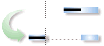
-
나머지 작업의 시작 날짜를 상황 보고 날짜로 설정
데이터를 상태 날짜 검사 상태 전에 나머지 부분의 이동 시작 상자를 선택한 경우 나머지 부분의 시작 상태 날짜 검사 상자를 선택할 수도 있습니다. 두 검사 상자를 모두 선택한 상태에서 Project는 전체 작업을 상태 날짜 전후로 이동하여 작업에서 작업이 완료되었고 상태 날짜를 기준으로 완료되었으며 나머지 작업은 상태 날짜를 기준으로 계속 진행됨을 표시합니다.
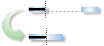
-
일정 미루기: 나머지 작업의 시작 날짜를 상황 보고 날짜로 설정
상태 날짜 이전에 예약되고 실제 작업이 입력된 작업을 고려합니다. 데이터를 상태 상태 날짜 검사 전달하기 전에 나머지 부분의 이동 시작 검사 상자를 선택한 경우 작업이 상태 날짜 이전에 예약되고 실제 부분을 입력하면 Project는 작업의 실제 부분을 예약된 대로 유지하지만 나머지 작업은 상태 날짜로 이동합니다. 따라서 상태 날짜가 오늘로 설정되고 실제 날짜를 입력하면 작업이 예약되었을 때 완료된 것으로 가정되지만 나머지 작업은 과거(상태 날짜 이전)가 아닌 즉시 시작한다고 가정합니다.
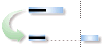
-
완료된 일부 작업의 끝 날짜를 상황 보고 날짜로 설정
상태 날짜 이전의 나머지 부분 이동 시작 상태 날짜 검사 상자를 선택한 경우 완료된 파트의 끝 부분을 상태 날짜 검사 상자로 이동할 수도 있습니다. 두 검사 상자를 모두 선택하면 Project는 전체 작업을 상태 날짜 전후로 이동하여 작업에서 작업이 완료되었고 상태 날짜를 기준으로 완료되었으며 남은 작업이 상태 날짜를 기준으로 계속되고 있음을 보여 줍니다.
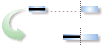
이러한 설정은 "일정보다 앞서" 진행률을 확인하려는 경우에 특히 유용합니다. 또한 획득 값이 발생하는 방식을 변경하는 데에도 유용합니다.
이러한 설정을 변경하면 Project에서 실제 또는 남은 작업을 전혀 이동하지 않습니다. 작업이 예정보다 몇 주 일찍 완료되었다고 보고하더라도 작업은 원래 예약된 위치로 유지됩니다.
참고: 이러한 설정은 기간별로 실제 작업을 입력하여 진행 상황을 추적할 때 실제 작업 및 남은 작업의 배치를 제어하지 않습니다.
상태 날짜는 획득 가치에 어떤 영향을 미칩니까?
특정 획득 가치 비용은 상태 날짜를 기준으로 계산됩니다. 예를 들어 BCWS(예산으로 예약된 작업 비용)는 작업의 시작 날짜 상태 날짜 사이의 작업에 소요될 비용의 부분입니다. 예를 들어 4일 작업에 대해 계획된 총 예산 $100이며 월요일에 시작됩니다. 상태 날짜가 다음 수요일로 설정된 경우 BCWS는 $75입니다. 상태 날짜를 변경하면 획득 가치 계산은 상태 날짜까지의 비용을 반영합니다.
상태 날짜는 진행률 선에 대한 계산에 어떤 영향을 미치나요?
진행률 줄을 사용하여 진행률 정보를 표시하는 경우 상태 날짜, 현재 날짜 또는 정기적인 간격에 대한 진행률을 표시할 수 있습니다. 진행선이 올바르게 표시되도록 하려면 파일 > 옵션 > 고급을 선택하고 이 프로젝트의 계산 옵션 섹션으로 스크롤합니다. (Project 2007에서 도구 > 옵션 > 계산을 선택합니다.) 전체 작업 완료율에 대한 편집을 선택하면 상태 날짜 검사 상자로 분산됩니다. 이 설정을 통해 Project는 완료율을 통해 보고된 작업을 상태 날짜까지 균등하게 분산합니다. 그런 다음 진행률 줄을 표시하면 진행률 줄에 지정된 날짜의 작업 진행률이 반영됩니다.










